u盘显示需要格式化才能用怎么办 u盘显示需要格式化的解决方法
u盘显示需要格式化才能用怎么办?有时候因为小伙伴的误操作,导致u盘出现了故障,从而收到u盘显示需要格式化才能用的提示,那么碰到这种情况我们要怎么办呢?现在小编就以win10系统为例为大家带来u盘显示需要格式化的解决方法,win7系统的操作也差不多,有需要的小伙伴快来系统城看看吧。

u盘显示需要格式化才能用怎么办?
具体步骤如下:
1.将u盘插到电脑上后,先不要选择格式化,而是右击此u盘选择“属性” ,接着在弹出的窗口中点击“工具”-“检查”;
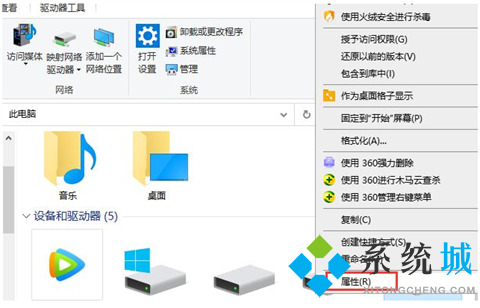
2.在弹出的错误检查窗口中点击“扫描驱动器”,这时候系统会自动修复文件系统错误和扫描并尝试恢复坏扇区,修复完成后再打开u盘看下是否还显示需要格式化,不显示的话就说明u盘正常了;
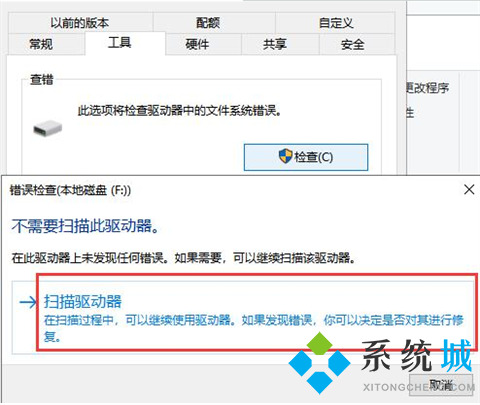
3.如果还是不行,建议使用数据恢复工具扫描恢复u盘中的文件,但在恢复之前也要注意保护u盘设备,不要再对其进行读取和写入操作,以免造成数据覆盖的情况。
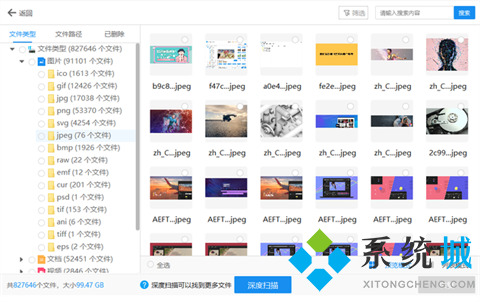
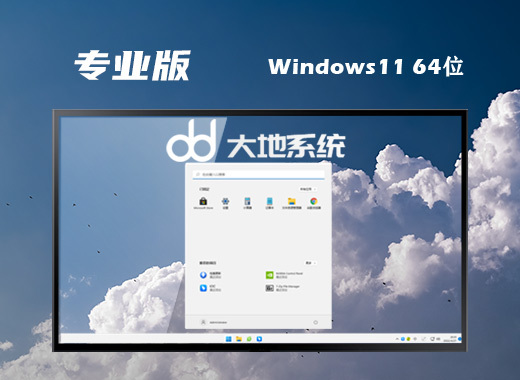 大地系统 ISO Win11 64位 免费专业版系统 v2022.07
大地系统 ISO Win11 64位 免费专业版系统 v2022.07
大地系统 ISO Win11 64位 免费专业版系统 v2022.07是一款绝对免费的win11系统,系统提供了很多专业化的功能方便大家使用,同时系统装机简单,上手没有难度,并且不可能会出现蓝屏死机的现象,有需要的小伙伴快来系统城下载体验大地系统 ISO Win11 64位 免费专业版系统 v2022.07吧。
以上就是小编为大家带来的u盘显示需要格式化的解决方法,希望能帮助大家解决问题。
我告诉你msdn版权声明:以上内容作者已申请原创保护,未经允许不得转载,侵权必究!授权事宜、对本内容有异议或投诉,敬请联系网站管理员,我们将尽快回复您,谢谢合作!










